Win7系统打不开后缀名为caj文件怎么解决?
在Win7系统一直打不开后缀名为caj文件,caj文件是中国学术期刊全文数据库中文件的一种格式,一些Win7用户在网上下载了阅读文件,后缀名为.caj,可是怎么也打不开,可能是打开方法不正确,caj文件的正确打开方式是怎样的呢?下面小编就为大家分享Win7系统打开后缀名为caj文件的方法!一起去看看吧!
Win7系统打开caj文件的方法步骤:
1、直接打开PDF阅读器,点击文件→打开,找到CAJViewer,找到目标CAJ文件所在的文件夹,右下角下拉菜单选择“所有文件”;
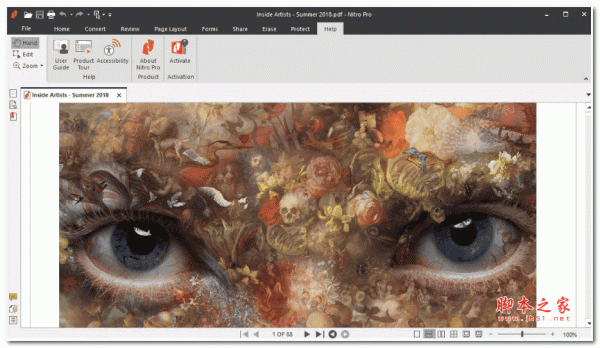
Nitro Pro 13-14 Enterprise(全能pdf编辑器) v14.17.2.29 64位 安装版(附图文教程)
- 类型:浏览阅读
- 大小:256MB
- 语言:简体中文
- 时间:2023-11-10

2、这个时候可以看到所要查看的CAJ文件,选择,点击打开即可查看CAJ文件;
3、打开目标CAJ文件所在的文件夹,单击所要查看的CAJ文件;
4、将文件的后缀“.CAJ”改为“.PDF”;

5、再单击一次,此时弹出对话框,点击确定;

6、CAJ文件变成PDF文件;

7、用PDF文件阅读器正常打开即可。
以上就是小编给大家带来的Win7系统打开后缀名为.caj文件的方法,如果你也遇到同样的问题,不妨尝试一下以上的步骤吧!
相关文章
Win10怎么显示文件后缀名?Win10系统显示文件扩展名的方法
修改Windows系统中的文件后缀名(扩展名)是一项很常用的操作,那么Win10怎么显示文件后缀名?下面小编就给大家带来Win10系统显示文件后缀名的方法,希望可以帮助到大家2016-05-25Win7系统修改后缀名无效怎么办?Win7系统修改后缀名无效的解决方法
Win7系统修改后缀名无效怎么办?很多朋友们问到这个问题,下面小编就给大家带来Win7系统修改后缀名无效的解决方法,希望可以帮助到大家2016-04-05- win8系统如何设置所有文件显示后缀名?针对此问题,下面小编就给大家带来win8系统设置所有文件显示后缀名的方法,希望可以帮助到大家2016-03-28
在win7系统下如何修改文件后缀名?win7修改文件后缀名html方法
Win7怎样修改文件后缀名?这个问题在win7用户中很普遍,在Windows 7中,。默认不显示文件的后缀名,所以要想在win7中修改它需要更改一项设置来实现。今天小编就为大家介绍w2015-11-07win7怎么打开后缀名为.pst的文件 win7系统文件后缀名.pst打开办法
本篇文章给大家介绍win7系统怎么打开后缀名为.pst的文件,.pst格式文件是outlook的数据文件,本文讲解的非常详细,非常具有参考价值,感兴趣的朋友一起来学习吧2015-10-21- win8系统怎么显示和隐藏文件后缀名?本文将提供win8系统显示和隐藏文件后缀名的方法供大家了解,希望可以帮助到大家2015-09-25
Win10怎么批量修改文件后缀名?win10修改后缀名的另种方法
Win10怎么批量修改文件后缀名?一般我们都是右击重命名,但是,如果要改的文件很多的话,这样做事不行的,该怎么批量修改后缀名呢?下面我们一起来看看两种解决办法2015-08-17- 文件的后缀名默认是不显示的,虽然这样看起来界面更简洁了。但是用起来很不方便。下面为大家介绍个方法可以让文件显示后缀名,需要的朋友可以看看2015-07-01
- win7文件后缀名怎么设置实现文件内容搜索?文件有广义的文件,那就是公文书信件等等纸质材料等等。而更广泛的是我们现在办公中所用到的电子文件,它在我们现有的办公中起到2015-06-23
- win10系统怎么快速显示文件后缀名?windows 10系统的文件后缀名默认是隐藏起来的,有时候很不方便,怎样显示出来呢?下面我们来介绍两种简单的方法,需要的朋友可以参考下2015-06-12


最新评论